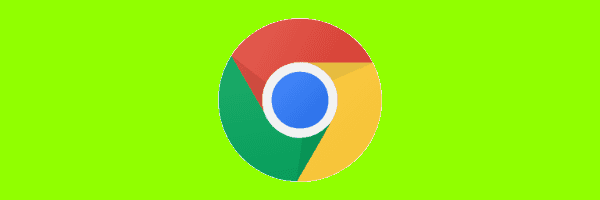
Vous avez peut-être remarqué que Google Chrome pour Windows crée un ensemble de processus différents lors de son exécution. Vous pouvez afficher les processus Chrome.exe dans le gestionnaire de tâches Windows. Vous pouvez vous demander pourquoi plusieurs processus sont nécessaires. Que fait chacun d'eux?
Comprendre Chrome et les processus
Google Chrome est conçu pour exécuter des fonctionnalités pour chaque onglet, plug-in et extension au sein de processus différents. Ainsi, pour chaque onglet que vous ouvrez, chaque plug-in ou extension que vous utilisez, Google Chrome créera un autre processus. Il existe également un processus pour les fonctionnalités du navigateur principal.
Pourquoi est-il conçu de cette façon? Eh bien, c'est pour éviter une catastrophe complète quand quelque chose ne va pas. Supposons que des sites Web soient ouverts dans deux onglets différents et que l’un d’eux se bloque. Au lieu de subir une fusion complète où tout se bloque, le crash peut être limité à un seul onglet ou processus.
Gestionnaire de tâches Google Chrome
Si vous souhaitez bien comprendre le fonctionnement exact de Google Chrome dans chaque processus, vous pouvez afficher le gestionnaire de tâches de Google Chrome en appuyant sur "Décalage” + “Esc“.
Chacun des éléments répertoriés dans le gestionnaire de tâches de Google Chrome est exécuté dans le cadre d'un processus Windows. Si vous sélectionnez un processus dans le gestionnaire de tâches de Google Chrome, sélectionnez le “Processus final”Bouton, il va également tuer le processus dans Windows.
L'utilisation du gestionnaire de tâches de Google Chrome est un bon moyen de gérer les processus si vous estimez que Chrome utilise trop de mémoire.
Processus d'arrière-plan
Vous remarquerez peut-être que même si vous fermez Google Chrome, celui-ci peut continuer à exécuter des processus en arrière-plan. Cela peut se produire lorsque vous avez installé un plug-in ou une extension pouvant toujours fonctionner lorsque Chrome ne s'exécute pas comme Hangouts ou Google Now.
Vous pouvez empêcher Google Chrome d’exécuter des extensions ou des plug-ins en arrière-plan en modifiant un paramètre. Sélectionnez “Menu”  > “Réglages“, “Avancée", Puis éteignez le"Continuer à exécuter les applications en arrière-plan lorsque Google Chrome est fermé"Option dans le"Système" section.
> “Réglages“, “Avancée", Puis éteignez le"Continuer à exécuter les applications en arrière-plan lorsque Google Chrome est fermé"Option dans le"Système" section.
Avez-vous une expérience des processus Google Chrome à partager? Merci de le faire dans la section Commentaires ci-dessous.

